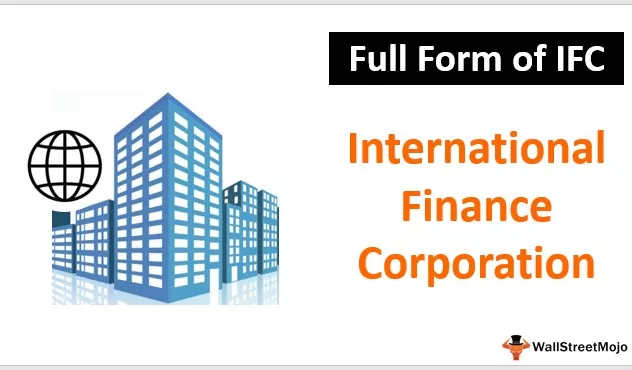7 „MS Excel“ naudojamos matematinės funkcijos su pavyzdžiais
- SUMA
- VIDUTINIS
- AVERAGEIF
- COUNTA
- COUNTIF
- MOD
- TURAS

Aptarkime kiekvieną iš jų išsamiai -
# 1 SUMA
Jei norite greitai susumuoti daugelio langelių reikšmes, mes galime naudoti SUM matematikos kategorijoje.
Pavyzdžiui, pažiūrėkite į žemiau pateiktus duomenis „Excel“.

Iš to turime sužinoti, koks yra bendras produkcijos kiekis ir bendras atlyginimas.

Atidarykite SUM funkciją G2 langelyje.

A pasirinkite langelių diapazoną nuo C2 iki C11 .

Uždarykite laikiklį ir paspauskite klavišą Enter, kad gautumėte bendrą produkcijos kiekį.

Taigi, bendras produkcijos kiekis yra 1506 . Panašiai taikykite tą pačią logiką, kad gautumėte visą atlyginimo sumą.

# 2 VIDUTINIS
Dabar mes žinome, kokios yra bendros sumos vertės. Iš visų darbuotojų skaičiaus turime rasti vidutinį atlyginimą vienam darbuotojui.

G4 langelyje atidarykite AVERAGE funkciją .

Pasirinkite langelių diapazoną, kurio vidutinę vertę nustatome, todėl mūsų ląstelių diapazonas bus nuo D2 iki D11.

Taigi vidutinis atlyginimas vienam asmeniui yra 4910 USD.
# 3 vidurkis
Mes žinome vidutinį atlyginimą vienam asmeniui; norėdami sužinoti, koks yra vidutinis darbo užmokestis pagal lytį, norėdami sužinoti toliau. Koks vidutinis vyrų ir moterų atlyginimas?
- Tai galima pasiekti naudojant AVERAGEIF funkciją.

- Pirmasis šios funkcijos parametras yra „ Range“; pasirinkite langelius nuo B2 iki B11 .

- Šiame diapazone turime atsižvelgti tik į vyrus darbuotojus, todėl įveskite kriterijus kaip „M.“

- Tada turime pasirinkti, koks yra vidutinis diapazonas, ty nuo D1 iki D11 .

- Taigi, vyrų vyrų vidutinis atlyginimas yra 4 940 USD; taip pat taikykite formulę, kad nustatytumėte moterų vidutinį atlyginimą.

Moterų vidutinis atlyginimas yra 4880 USD .
# 4 COUNTA
Sužinokime, kiek darbuotojų yra šiame diapazone.
- Norėdami rasti darbuotojų skaičių, „Excel“ programoje turime naudoti funkciją COUNTA .

Funkcija COUNTA suskaičiuos tuščių langelių skaičių pasirinktame langelių diapazone. Taigi sąraše yra 10 darbuotojų.
# 5 COUNTIF
Suskaičiavus bendrą darbuotojų skaičių, mums gali tekti suskaičiuoti, kiek yra vyrų ir moterų.
- Taigi tai galima padaryti naudojant funkciją „COUNTIF“. COUNTIF skaičiuoja langelius pagal pateiktus kriterijus.

- Diapazonas nėra tas, kuriame ląstelių diapazone turime suskaičiuoti, nes turime suskaičiuoti vyrų ar moterų, kurie pasirenka ląsteles nuo B2 iki B11, skaičių .

- Kriterijai pasirinktame diapazone bus tai, ką turime suskaičiuoti ??? Kadangi turime suskaičiuoti, kiek yra vyrų vyrų, nurodykite kriterijus kaip „ M “.

- Panašiai nukopijuokite formulę ir pakeiskite kriterijus iš „ M “ į „ F “.

# 6 MOD
MOD funkcija grąžins likusią dalį, kai vienas skaičius bus padalytas iš kito skaičiaus. Pvz., Kai padalinsite skaičių 11 iš 2, gausime likusią dalį kaip 1, nes tik iki 10 skaičių 2 galima padalyti.
- Pavyzdžiui, pažiūrėkite į toliau pateiktus duomenis.

- Taikydami paprastą MOD funkciją, galime rasti likusią vertę.

# 7 TURAS
Kai turime trupmenas ar dešimtaines reikšmes, gali reikėti apvalinti tas dešimtaines reikšmes iki artimiausio sveikojo skaičiaus. Pavyzdžiui, turime suapvalinti skaičių 3,25 iki 3 ir 3,75 - 4.
- Tai galima padaryti naudojant „Excel“ ROUND funkciją.

- Atidarykite ROUND funkciją C2 langeliuose.

- Pasirinkite langelį Skaičius kaip B2.

- Kadangi mes apvaliname vertę iki artimiausio sveikojo skaičiaus, skaičius bus 0.

Kaip matote aukščiau, B2 langelio vertė 115,89 suapvalinama iki artimiausios sveikojo skaičiaus vertės 116, o B5 langelio vertė 123,34 suapvalinama iki 123.
Panašiai, mes galime naudoti įvairias matematines funkcijas Excel, kad greitai ir lengvai atliktume matematines operacijas Excel.
Ką reikia atsiminti
- Visos „Excel“ matematinės funkcijos yra suskirstytos į „Excel“ funkciją „Matematika ir trigonometrija“.
- Pateikus langelio nuorodą, formulė bus dinamiška, ir bet kokie pokyčiai, įvykę nurodytose ląstelėse, iškart paveiks formulės langelius.
- Funkcija „COUNTA“ suskaičiuos visas ne tuščias ląsteles, tačiau „COUNT“ funkcija „Excel“ skaičiuoja tik skaitmenines langelių reikšmes.